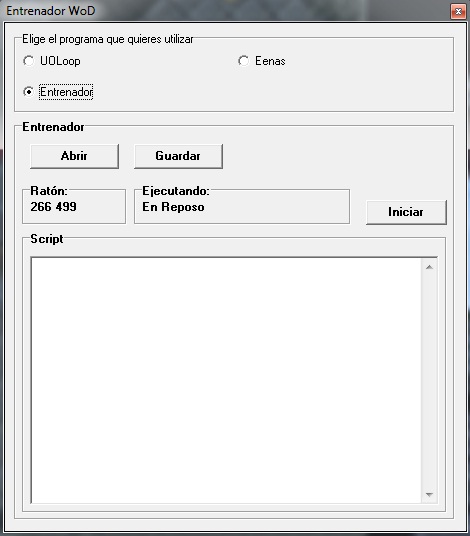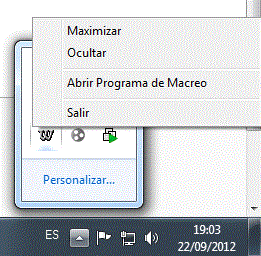Entrenador WoD
Interfaz Gráfica
Cliente Nuevo
Para ejecutar el programa de macreo Entrenador desde el cliente nuevo, haremos click derecho sobre el icono de World of Dread, al lado de la hora en la barra de tareas y seleccionaremos la opción "Abrir Programa de Macreo".
Se nos abrirá una ventanita seleccionable con las opciones Uoloop, Entrenador, y Eneas. Después de seleccionar la opción "Entrenador WOD", Llegaremos a esta ventana:
El botón "Abrir" nos permitirá acceder a las macros de entrenador que tengamos guardadas en nuestro ordenador y abrirlas.
El botón "Guardar" nos permitirá guardar la macro que tengamos hecha en el cuadro "Script" de abajo.
El botón "Iniciar" ejecutará la macro que tengamos en el recuadro "Script"
El recuadro "Script" sirve para confeccionar a nuestro gusto la macro que queramos utilizar en el juego.
El recuadro "Ratón" nos permitirá saber en todo momento cuales son las coordenadas que señalan el cursor de nuestro ratón en la ventana del juego.
El recuadro "Ejecutando:" nos permitirá saber cual es el estado de funcionamiento de la macro y si está en marcha, que línea se está ejecutando en cada momento.
Nos saldrá la opción de elegir entre UOLoop, Entrenador y Eenas, hacemos click izquierdo en Eenas y ya lo tendremos listo para usar.
Sintaxis y Comandos
| Clicks | Para hacer clicks en la pantalla del ultima online podremos utilizar estos comandos:
lclick x y (Click izquierdo) rclick x y (Click derecho) dlclick x y (Doble Click izquierdo) drclick x y (Doble Click derecho) En este caso, X e Y son los valores de la localización que queremos. Los podemos obtener de la ventana principal del programa, son los números que cambian al mover el ratón (están en orden, X Y ). Ejemplo: |
||||||||
|---|---|---|---|---|---|---|---|---|---|
| DragDrop | Con esta función permite arrastrar "i" items de una posición a otra. Para realizar esto hay que poner:
dragdrop i items from x0 y0 to xf yf Ejemplos:
|
||||||||
| Key | Con esta función podremos ejecutar una macro configurada en una tecla en el juego. Es equivalente a como si se pulsase esa tecla en el teclado, ejecutándose la acción de esa tecla si previamente se ha defido una acción. Para definir una acción concreta en una tecla, visitar el artículo Configuración de Macros, del apartado "Comienza a Jugar" en este wiki. Para ello utilizaremos lo siguiente:
key X "x" puede ser cualquier tecla normal del teclado, es decir, una letra, o una "F" (F1, F2... F10, F11, F12). Ejemplos: key F1 key 8 key a |
||||||||
| Key Tab | Con esta función podremos ejecutar la tecla TAB desde el script (macro) al cliente de ultima online para alternar entre el los modos paz/guerra. Para ello utilizaremos lo siguiente:
key TAB |
||||||||
| Text | Hace "hablar" al personaje, diciendo la frase contenida en "X". Para ello tenemos que poner lo siguiente:
text X Ejemplos: text Hola a todos text buy |
||||||||
| Repeat | Repite los comandos "(...)" que hay entre ambas instrucciones "i" veces.
Se permite el uso de varios repeats, unos dentro de otros. repeat i (...) end repeat Ejemplos: (Esto dirá "Hola." 2 veces) repeat 2 text Hola. end repeat (Esto dirá "Hola." 2x2 veces, es decir, 4 veces). repeat 2 repeat 2 text Hola. end repeat end repeat |
||||||||
| Loop | Se usa sin parámetros, reinicia el script desde el principio.
Ejemplo: (Esto dirá "Hola." sin parar.) text Hola. loop |
||||||||
| Wait | Con esta función ejecutaremos una espera de X MILISEGUNDOS a esperar.
Ejemplo: (Hace esperar 1 segundo). wait 1000 (Hace esperar 2,5 segundos). wait 2500 |
||||||||
| Walk | Sirve para poder andar en el juego. Se utiliza así:
walk XX Donde XX es una de las siguientes opciones:
Ejemplo: walk NN walk SE |
Para saber en qué direccion caminará nuestro personaje consultar el apartado Orientacion